Introducere
Experiența problemelor atunci când Chromebook-ul nu redă videoclipurile salvate poate fi frustrantă. De la erori de compatibilitate la actualizări ale sistemului de operare, rezolvarea acestor probleme poate fi complexă. Înțelegerea pașilor poate ajuta la depanare și la restabilirea funcționalității videoului. Acest ghid vă va conduce prin problemele și soluțiile comune pentru ca videoclipurile dvs. să fie redate fără probleme pe Chromebook.
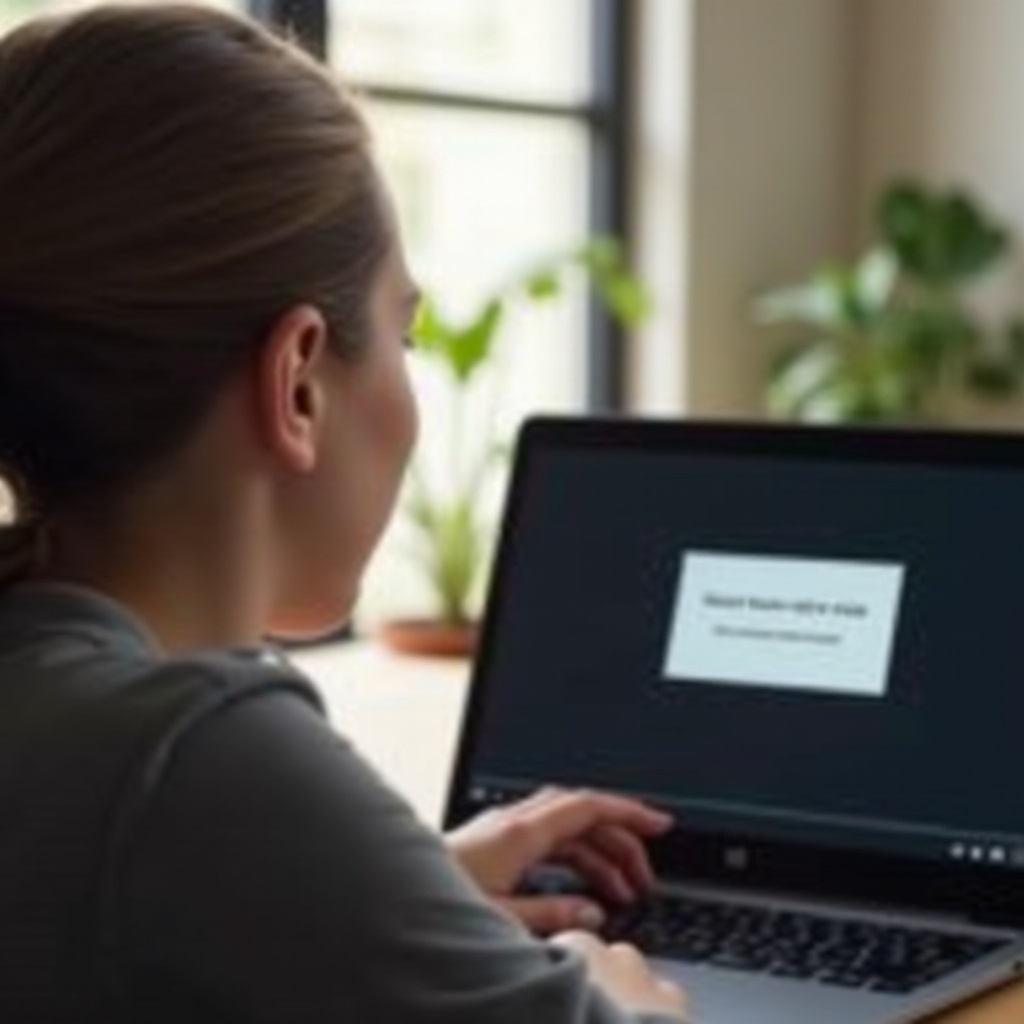
Identificarea problemei
Înainte de a aprofunda soluțiile complexe, identificarea cauzei rădăcină este crucială. Este problema legată de un fișier specific sau toate videoclipurile salvate nu se redau? Observarea amploarei problemei oferă o direcție mai clară pentru depanare.
Măsurarea amploarei include:
– Verificarea dacă problema este cu un singur fișier
– Testarea mai multor fișiere video
– Observarea eventualelor mesaje sau coduri de eroare care apar
Identificarea acestor detalii va ghida dacă problema se află în compatibilitatea fișierului, software-ul sau Chromebook-ul în sine.
Verificarea compatibilității
Compatibilitatea fișierelor video este o problemă comună. Chromebook-urile, asemenea tuturor dispozitivelor, acceptă formate video specifice. Asigurarea că fișierele video sunt în formatul corect este esențială.
- Formatele compatibile obișnuite pentru Chromebook includ MP4 și WebM.
- Utilizați instrumente online sau software pentru a converti videoclipurile în formate acceptate.
- Consultați documentația Google privind formatele acceptate pentru informații mai detaliate.
Dacă videoclipurile dvs. nu sunt într-un format acceptat, conversia lor poate rezolva problema instantaneu.
Actualizarea Chrome OS
Actualizările sistemului de operare pot remedia erorile care împiedică redarea videoclipurilor. Asigurați-vă întotdeauna că Chrome OS este actualizat.
Pași pentru a actualiza Chrome OS:
1. Faceți clic pe ora din colțul din dreapta jos pentru a deschide zona de stare.
2. Selectați ‘Setări’.
3. În partea de jos, faceți clic pe ‘Despre Chrome OS’.
4. Faceți clic pe ‘Verifică pentru actualizări’.
5. Urmați instrucțiunile pentru a finaliza actualizarea, dacă este necesar.
Menținerea sistemului de operare actualizat poate elimina multe probleme legate de redarea software-ului.

Golirea cache-ului și a cookie-urilor
Uneori, cache-ul și cookie-urile corupte din utilizarea browserului afectează redarea videoclipurilor pe Chromebook-uri. Golirea regulată poate preveni aceste probleme.
Pentru a goli cache-ul și cookie-urile:
1. Deschideți browserul Chrome.
2. Faceți clic pe cele trei puncte verticale (meniul) din colțul din dreapta sus.
3. Plasați cursorul peste ‘Mai multe instrumente’ și selectați ‘Șterge datele de navigare’.
4. Alegeți o perioadă de timp și selectați ‘Tot timpul’ pentru o curățare completă.
5. Bifați ‘Cookie-uri și alte date ale site-urilor’ și ‘Imaginile și fișierele din cache’.
6. Faceți clic pe ‘Șterge datele’.
Îndepărtarea acestora poate rezolva erorile și îmbunătăți performanța.
Resetarea hardware-ului
Resetările hardware pot rezolva diverse probleme, inclusiv problemele de redare a videoclipurilor pe un Chromebook. Acest lucru resetează setările hardware fără a șterge datele.
Pentru a efectua o resetare hardware:
1. Opriți Chromebook-ul.
2. Apăsați și mențineți apăsat butonul de reîmprospătare și atingeți butonul de pornire.
3. Eliberați butonul de reîmprospătare când Chromebook-ul pornește.
Resetarea hardware-ului resetează setările interne care ar putea interfera cu performanța videoclipului.
Alternative la player-ul video
Player-ul video implicit poate să nu accepte toate tipurile de fișiere sau caracteristici. Încercarea playerelor video alternative poate oferi o soluție.
Luați în considerare aceste playere video alternative populare pentru Chromebook-uri:
– VLC Media Player: Cunoscut pentru acceptarea unei game largi de formate de fișiere.
– MX Player: Oferă opțiuni extinse de decodare și interfață.
– Kodi: Bogat în funcționalități și personalizabil.
Instalarea acestor alternative poate rezolva problemele de compatibilitate sau redare.
Verificarea integrității fișierului
Fișierele video pot fi corupte în timpul descărcării sau transferului. Asigurarea că fișierele nu au fost compromise este esențială pentru redarea fără probleme.
Acțiuni pentru verificarea integrității fișierului includ:
– Redescărcarea videoclipului din sursa originală.
– Transferarea fișierelor prin metode diferite (USB, stocare în cloud).
– Utilizarea instrumentelor de verificare a integrității fișierelor pentru a detecta și repara fișierele corupte.
Confirmarea integrității fișierelor elimină posibilitatea ca problema să fie corupția fișierului.
Căutarea ajutorului profesional
Dacă urmați pașii de mai sus și Chromebook-ul dvs. tot nu redă videoclipuri, poate fi timpul să căutați ajutor profesional. Problemele tehnice dincolo de depanarea de bază pot necesita intervenția unui expert.
Resurse pentru ajutor profesional includ:
– Forumurile de asistență Chromebook.
– Serviciile oficiale de asistență Chromebook.
– Profesioniști locali pentru reparații de calculatoare.
Obținerea asistenței profesionale va oferi soluții personalizate și va rezolva problemele persistente.
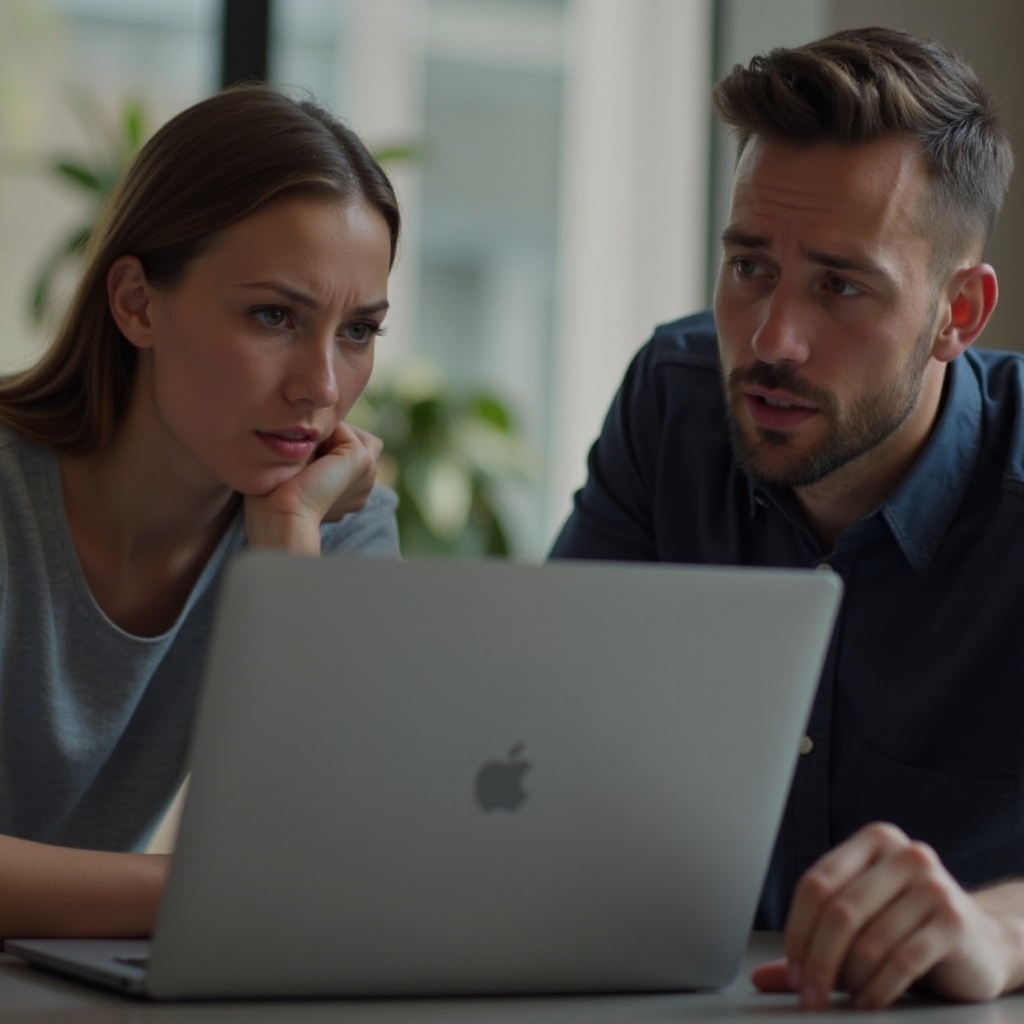
Concluzie
Abordarea problemelor de redare a videoclipurilor pe un Chromebook implică mai mulți pași de depanare, de la verificări de compatibilitate la căutarea ajutorului tehnic. Urmarea acestui ghid ar trebui să vă ajute să diagnosticați și să remediați motivele comune pentru care Chromebook-ul nu redă videoclipurile salvate.
Întrebări frecvente
De ce Chromebook-ul meu nu redă fișiere .mp4?
Chromebook-urile suportă de obicei fișiere .mp4, dar pot apărea probleme din cauza fișierelor corupte, codec-urilor incompatibile sau a unui sistem de operare învechit. Actualizarea sistemului și utilizarea de playere fiabile precum VLC poate ajuta.
Ce player video funcționează cel mai bine pe Chromebook-uri?
VLC Media Player este foarte recomandat datorită gamei sale largi de formate de fișiere suportate și opțiunilor de personalizare, ceea ce îl face o alegere ideală pentru utilizatorii de Chromebook.
Cum îmi actualizez sistemul de operare Chromebook?
Pentru a actualiza Chrome OS, faceți clic pe zona timpului din partea dreaptă-jos, accesați ‘Setări,’ selectați ‘Despre Chrome OS,’ și faceți clic pe ‘Verifică dacă există actualizări.’ Urmați instrucțiunile pentru a finaliza procesul.

